ВУЗ: Не указан
Категория: Не указан
Дисциплина: Не указана
Добавлен: 17.04.2024
Просмотров: 21
Скачиваний: 0
Лекція 7 Інструменти моделювання SolidWorks 2005
Лекція 7
Тема: Інструменти моделювання.
Мета: навчитися створювати отвори за допомогою інструмента Простий отвір, стандартні отвори за допомогою інструмента Отвір під кріплення; вивчити принцип побудови простих і складних скруглень, фасок.
Тип: теоретичне
Вид: формування знань.
Форма навч. роботи: фронтальна, індивідуальна навчальна робота.
Методи навчання: словесний
Структура заняття:
І. Організаційний момент: привітання, перевірка відсутніх. (2 хв.)
ІІ. Актуалізація опорних знань: повторити матеріал (5-7 хв.)
-
В який спосіб можна створити довідкову систему координат?
-
Які ви знаєте додаткові параметри виступу та основи?
-
У яких випадках доречно використовувати метод виділення контуру?
-
Як створити повернений виріз?
-
Як створити витягнутий виріз?
ІІІ. Пояснення нового матеріалу
План
-
Створення простих отворів.
-
Створення стандартних отворів під кріплення.
-
Прості та складні скругленя.
-
Створення фасок та оболонок.
1. Створення простих отворів
Меню: Insert > Features > Hole (Вставка > Елементи > Отвір)
Панель інструментів: Features
>
![]() Simple
Hole (Елементи > Простий отвір) (додається
через діалогове вікно Customize (Настроювання))
Simple
Hole (Елементи > Простий отвір) (додається
через діалогове вікно Customize (Настроювання))
І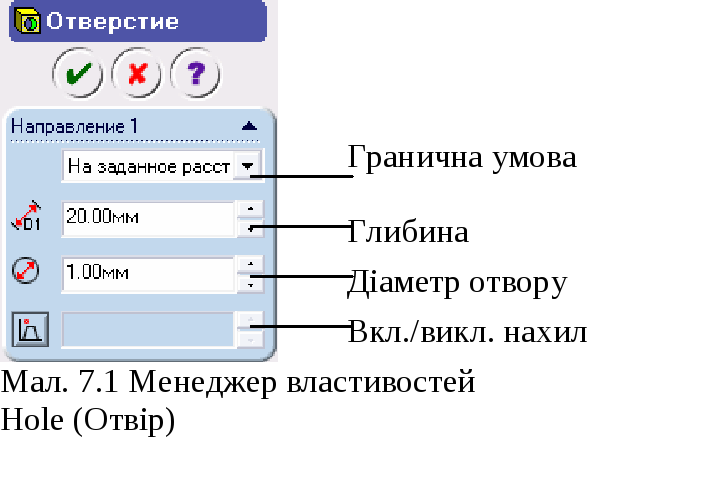 нструмент
Simple Hole (Простий отвір) служить для
створення простих отворів. Раніше ви
навчилися створювати отвори на базі
ескізу, що представляє собою коло. Але
при використанні інструмента Simple Hole
(Простий отвір) необхідність в ескізі
отвору відпадає, тому отвори, створені
з його допомогою, поводяться як
розташовувані елементи. Щоб створити
простий отвір, необхідно спочатку
виділити площина, на яку його потрібно
помістити. Якщо ви викличете інструмент
Simple Hole (Простий отвір), не вказавши перед
цим площину розміщення, то вам буде
запропоновано зробити це в менеджері
властивостей Hole (Отвір). Виділивши
потрібну площину, клацніть на кнопці
Simple Hole (Простий отвір) у менеджері команд
Features (Елементи). (Додати цю кнопку в
менеджер команд можна за допомогою
команди Tools > Customize (Інструменти >
Настроювання)) Відкриється менеджер
властивостей Hole (Отвір), показаний на
мал. 7.1.
нструмент
Simple Hole (Простий отвір) служить для
створення простих отворів. Раніше ви
навчилися створювати отвори на базі
ескізу, що представляє собою коло. Але
при використанні інструмента Simple Hole
(Простий отвір) необхідність в ескізі
отвору відпадає, тому отвори, створені
з його допомогою, поводяться як
розташовувані елементи. Щоб створити
простий отвір, необхідно спочатку
виділити площина, на яку його потрібно
помістити. Якщо ви викличете інструмент
Simple Hole (Простий отвір), не вказавши перед
цим площину розміщення, то вам буде
запропоновано зробити це в менеджері
властивостей Hole (Отвір). Виділивши
потрібну площину, клацніть на кнопці
Simple Hole (Простий отвір) у менеджері команд
Features (Елементи). (Додати цю кнопку в
менеджер команд можна за допомогою
команди Tools > Customize (Інструменти >
Настроювання)) Відкриється менеджер
властивостей Hole (Отвір), показаний на
мал. 7.1.
При виклику менеджера властивостей Hole (Отвір) у графічній області буде показаний попередній вид отвору, створеного з параметрами за замовчуванням. Виберіть тип обмеження в списку, що розкривається, End Condition (Гранична умова) і задайте діаметр отвору в лічильнику Hole Diameter (Діаметр отвору). Напрямок витягування задається в області виділення Direction of Extrusion (Напрямок витяжки). Можна також додати отвору конусоподібну форму. Для цього натисніть кнопку Draft On/Off (Включити/Виключити ухил) і задайте кут ухилу в лічильнику Draft Angle (Кут ухилу). Попередній вид отвору зміниться відповідно до заданого ухилу. Задавши всі необхідні параметри, клацніть на кнопці ОК у менеджері властивостей Hole (Отвір).
Створений отвір буде поміщено на виділену площину. За замовчуванням центр отвору розташовується у точці виділення грані (площини). Тому, якщо дане положення отвору не влаштовує, необхідно задати його місце розташування більш точно. Для цього виділіть отвір у дереві конструювання FeatureManager та у контекстному меню виберіть команду Edit Sketch (Редагувати ескіз). Відкриється ескізне середовище, де ви зможете задати взаємозв'язки та розміри, що визначають місце розташування отвору на виділеній грані. Зробивши це, вийдіть із ескізного середовища.
2. Створення стандартних отворів під кріплення
Меню: Insert >Features>Hole>Wizard (Вставка>Елементи>Отвір>Отвір під кріплення)
Панель інструментів: Features
>
![]() Hole
Wizard (Елементи > Отвір під кріплення)
Hole
Wizard (Елементи > Отвір під кріплення)
І нструмент
Hole Wizard (Отвір під кріплення), або майстер
отворів, служить для створення стандартних
отворів - отворів із цековкою, зенковкою,
висвердлених отворів, різьбових отворів
та отворів із трубним різьбленням. Всі
параметри отворів, включаючи параметри
обмеження, можна змінювати, у тому числі
вже після створення отворів. Задати
місце розташування отвору в цьому
майстрі можна двома способами. Перший
спосіб - вказати потрібне місце
заздалегідь. У цьому випадку, перш ніж
викликати майстер, необхідно виділити
грань або площину, на яку ви плануєте
помістити отвір. Грань може бути плоскою
або вигнутою. Виділивши грань, клацніть
на кнопці Hole Wizard (Отвір під кріплення)
у менеджері команд Features (Елементи).
Відкриється діалогове вікно Hole Definition
(Визначення отвору). Якщо ви зміните
параметри або тип отвору, то й попередній
вид отвору зміниться відповідним чином.
Вкладки діалогового вікна Hole Definition
(Визначення отвору) дозволяють задати
конкретні параметри кожного виду отвору.
нструмент
Hole Wizard (Отвір під кріплення), або майстер
отворів, служить для створення стандартних
отворів - отворів із цековкою, зенковкою,
висвердлених отворів, різьбових отворів
та отворів із трубним різьбленням. Всі
параметри отворів, включаючи параметри
обмеження, можна змінювати, у тому числі
вже після створення отворів. Задати
місце розташування отвору в цьому
майстрі можна двома способами. Перший
спосіб - вказати потрібне місце
заздалегідь. У цьому випадку, перш ніж
викликати майстер, необхідно виділити
грань або площину, на яку ви плануєте
помістити отвір. Грань може бути плоскою
або вигнутою. Виділивши грань, клацніть
на кнопці Hole Wizard (Отвір під кріплення)
у менеджері команд Features (Елементи).
Відкриється діалогове вікно Hole Definition
(Визначення отвору). Якщо ви зміните
параметри або тип отвору, то й попередній
вид отвору зміниться відповідним чином.
Вкладки діалогового вікна Hole Definition
(Визначення отвору) дозволяють задати
конкретні параметри кожного виду отвору.
Вкладка Counterbore (Цековка)
На вкладці Counterbore (Цековка), що зображена на мал. 7.2, задаються параметри для створення розцекованого отвору. Часто використовувані види розцекованих отворів можна додати в список Favorites (Часто використовувані).
У стовпці Property (Властивість) діалогового вікна Hole Definition (Визначення отвору) перераховані різні властивості стандартного отвору: опис, стандарт, тип різьблення, розмір і т.д. Параметри всіх властивостей розділені на два стовпці з іменами Parameter 1 (Параметр 1) і Parameter2 (Параметр 2). У цих стовпцях задаються значення властивостей та інша інформація, використовувана для створення отвору. Розглянемо вміст стовпця Property (Властивість).
-
Description (Опис) представляє собою назву та опис стандартного отвору.
-
Standard (Стандарт) задає промисловий стандарт визначення розмірів і типів отворів. Для вибору потрібного стандарту служить список, що розкривається, у стовпці Parameter 1 (Параметр 1). За замовчуванням обраний стандарт ANSI Inch. Можна вибрати й інші стандарти, наприклад ANSI Metric, BSI, DIN, ISO, GOST і т.д.
-
Screw Type (Тип гвинта) задає тип кріпильного елемента, що вставляється в отвір. Параметри стандартних отворів залежать від типу та розміру використовуваного кріпильного елемента. Тип гвинта можна вибрати в списку, що розкривається, Screw Type (Тип гвинта). Які типи гвинтів будуть утримуватися в цьому списку, що розкривається, залежить від обраного стандарту.
-
Size (Розмір) визначає розмір кріпильного елемента, що вставляється в отвір. Розмір задається за допомогою списку, що розкривається, Size (Розмір), і залежить від обраного стандарту.
-
End Condition and Depth (Гранична умова і глибина) визначає спосіб обмеження отвору, що вибирається з варіантів у списку, що розкривається, End Condition (Гранична умова) стовпця Parameter 1 (Параметр 1). За замовчуванням обрана гранична умова Blind (На задану відстань), тому необхідно задати значення глибини отвору в полі Depth (Глибина).
-
Hole Fit and Diameter (Посадка (тільки в 2004) і діаметр отвору) визначає тип посадки, застосовуваний для створюваного отвору. Типи посадки вибираються в списку, що розкривається, Hole Fit (Посадка отвору). Можливих типів посадки всього три: Close (Близька), Normal (Нормальна) і Loose (Вільна). В осередку Diameter (Діаметр) споконвічно заданий розмір, прийнятий у стандарті за замовчуванням. Цей розмір змінюється залежно від обраного типу посадки. Можна також міняти його на свій розсуд.
-
Angle at Bottom (Кут біля дна) визначає кут біля дна отвору.
-
C'Bore Diameter and Depth (Діаметр і глибина цековки) визначає діаметр і глибину цековки.
-
Head Clearance (Утопленность голівки) визначає відстань між голівкою кріпильного елемента й площиною, на якій міститься отвір.
-
Near Side C'Sink Dia and Angle (Діаметр і кут зенковки із ближньої сторони) визначає діаметр і кут зенковки на площині, на якій розміщується отвір.
-
Far Side C'Sink Dia and Angle (Діаметр і кут зенковки з далекої сторони) визначає діаметр і кут зенковки на кінці отвору.
-
У групі Favorites (Часто використовувані) діалогового вікна Hole Definition (Визначення отвору) є поповнюваний список часто використовуваних отворів. Якщо ви додасте отвір у цей список, то надалі при створенні аналогічних отворів вам не доведеться щоразу задавати всі необхідні параметри. Якщо потрібно створити отвір, що є в списку часто використовуваних, досить вибрати його ім'я в списку, що розкривається, Favorites (Часто використовувані). Замість поточних параметрів отвору будуть задані параметри обраного вами отвору.
-
Вкладка Countersink (Зенковка)
На вкладці Countersink (Зенковка) діалогового вікна Hole Definition (Визначення отвору), задаються параметри для створення роззенкованого отвору. Більшість параметрів стовпця Property (Властивість) аналогічні тим, які є в однойменному стовпці вкладки Counterbore (Цековка). Крім того, є параметри, що визначають кут і діаметр зенковки.
-
Вкладка Hole (Отвір)
На вкладці Hole (Отвір) діалогового вікна Hole Definition (Визначення отвору), зображеної на мал. 7.2, задаються параметри для створення стандартного висвердленого отвору. Використовуючи цю вкладку, ви можете створювати прості отвори, які можна просвердлити за допомогою стандартних свердлів, що випускають серійно.
-
Вкладка Тар (Мітчик)
На вкладці Тар (Мітчик) діалогового вікна Hole Definition (Визначення отвору), задаються параметри для створення різьбового отвору (з різьбленням усередині). Майже всі параметри, перераховані в стовпці Property (Властивість) цієї вкладки, аналогічні обговореним раніше. Розглянемо параметри, що залишилися.
-
Thread Type and Depth (Тип і глибина свердління під мітчик) визначає тип і глибину різьблення. Список, що розкривається, Thread Type (Тип різьблення) у стовпці Parameter 2 (Параметр 2) використовується для завдання типу різьблення. Те, які варіанти будуть присутні в цьому списку, залежить від граничної умови, обраного в списку, що розкривається, Тар Drill Type (Тип свердління під мітчик). Глибина різьблення задається в полі Depth (Глибина), що перебуває в стовпці Parameter 2 (Параметр 2).
-
Add Cosmetic Thread (Додати умовне зображення різьблення). список, що розкривається, Add Cosmetic Thread (Додати умовне зображення різьблення) містить три варіанти:
-
No Cosmetic Thread (Немає умовного зображення різьблення) - різьблення не буде показуватися в різьбовому отворі.
-
Add Cosmetic Thread with Thread Callout (Додати умовне зображення різьблення з винесенням) - у різьбовому отворі буде показуватися різьблення, а також до нього буде додане винесення з описом різьблення.
-
Add Cosmetic Thread without Thread Callout (Додати умовне зображення різьблення без винесення) відображається тільки різьблення, а винесення відсутні.
-
Вкладка Pipe Tap (Трубне різьблення)
На вкладці Pipe Tap (Трубне різьблення) задаються параметри для створення отвору із трубним різьбленням. Параметри цієї вкладки аналогічні тим, які обговорювалися раніше.
-
Вкладка Legacy (Попередня версія)
В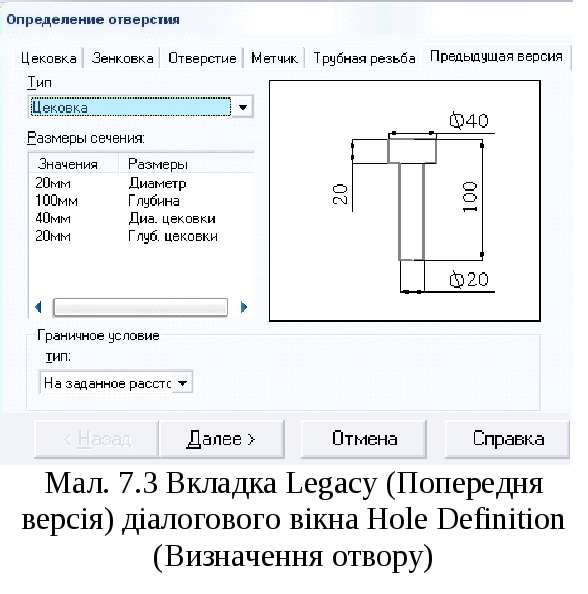 кладка
Legacy (Попередня версія) діалогового вікна
Hole Definition (Визначення отвору), зображена
на мал. 7.3, використовується для створення
отвору з довільними параметрами.
Розглянемо елементи керування, доступні
на цій вкладці.
кладка
Legacy (Попередня версія) діалогового вікна
Hole Definition (Визначення отвору), зображена
на мал. 7.3, використовується для створення
отвору з довільними параметрами.
Розглянемо елементи керування, доступні
на цій вкладці.


